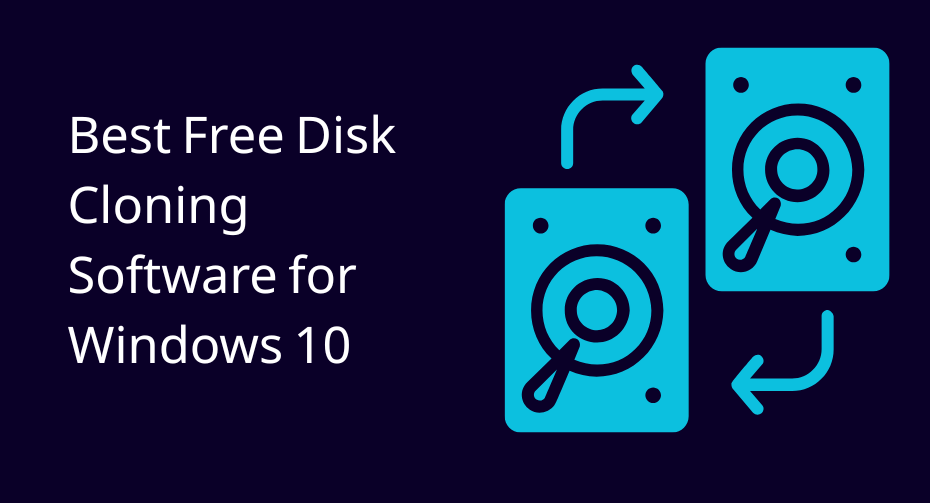하드 드라이브를 교체하여 PC 성능을 향상시키고 싶으신가요? 확실히, 신뢰할 수 있는 클로닝 소프트웨어와 함께 사용하면 디스크 클로닝이 최고의 선택 중 하나입니다. 잘 최적화된 클로닝 도구는 데이터 무결성과 안전성을 보장하면서 데이터 이전 속도를 크게 높여줍니다.
어떻게 가능할까요? 윈도우 10과 11용 최고의 무료 디스크 클로닝 소프트웨어를 함께 살펴보겠습니다.
최고의 무료 디스크 클로닝 소프트웨어 10가지 목록
1. EaseUS Todo Backup
- 작은 하드 드라이브에서 큰 하드 드라이브로의 마이그레이션 지원
- 운영체제를 USB 메모리에 복제할 수 있음
- 오래된 컴퓨터의 파일을 손쉽게 백업하고 새 컴퓨터에 복원 가능
- 비용 없이 다양한 기능을 이용할 수 있음
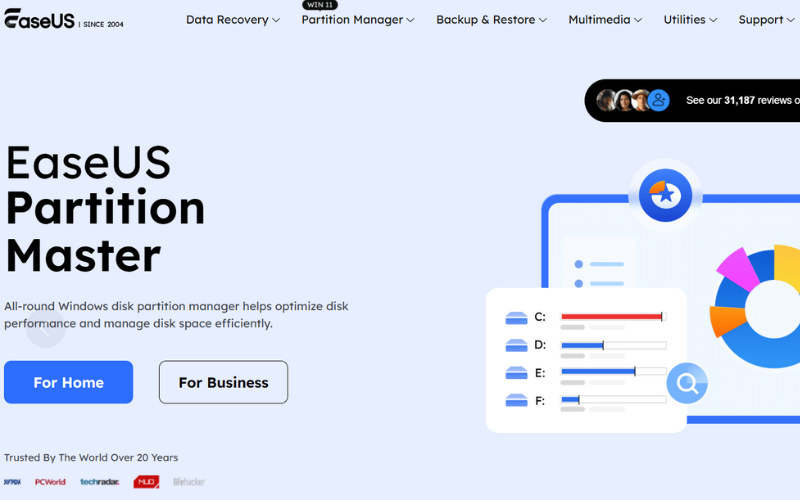
전 세계 160개국 이상에서 2,000만 명이 넘는 사용자가 사용하는 EaseUS Todo Backup의 무료 플랜은 다양한 기능을 포함하고 있습니다. 이 백업 소프트웨어는 시스템 클로닝, 파티션 클로닝, 하드 드라이브 클로닝, 디스크 클로닝 기능을 제공합니다. 또한 전체 백업, 예약 백업, 증분 백업 등 다양한 백업 모드를 지원합니다.
사용 가능한 기능은 사용자가 선택한 구독 플랜에 따라 달라집니다. 상위 요금제로 업그레이드할수록 더 많은 기능을 사용할 수 있습니다. 구독 플랜은 무료, 홈, 엔터프라이즈로 나뉩니다.
EaseUS Todo Backup을 사용하여 하드 드라이브를 클로닝하는 방법
EaseUS Todo Backup으로 하드 드라이브를 복제하는 과정을 단계별로 자세히 살펴보겠습니다:
1단계. 두 번째 하드 드라이브 연결
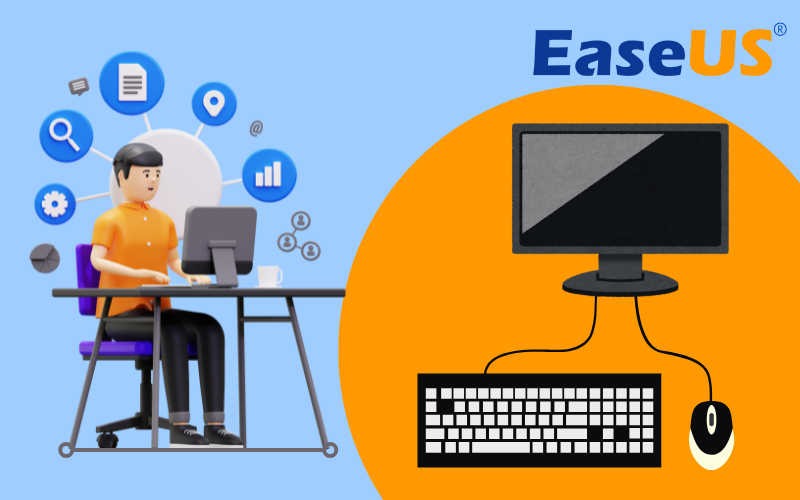
2단계. EaseUS Todo Backup으로 클로닝하기
먼저 ‘도구(Tools)’ 섹션으로 이동한 후 클론(clone) 기능을 선택하고, 백업을 저장할 대상 디스크를 지정하세요.
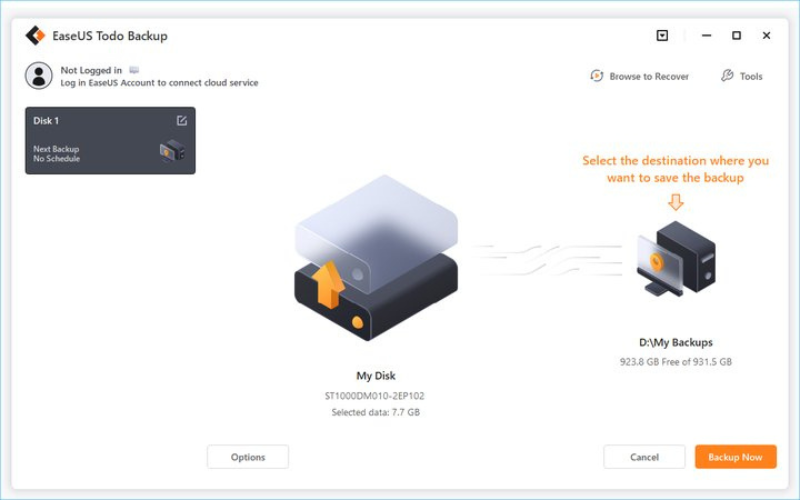
무료 소프트웨어를 사용하여 드라이브를 클론하려면, 먼저 모든 데이터가 저장된 소스 디스크를 선택하세요. 그런 다음, 복제본을 저장할 대상 디스크를 선택합니다. 대상 디스크에 충분한 공간이 있는지 확인하고, 중요한 파일이 있다면 미리 백업해 두세요. 클로닝 과정에서 해당 디스크의 모든 데이터가 삭제되기 때문입니다. 두 디스크가 모두 확인되면 “다음”을 클릭하여 시작하세요. 소프트웨어는 소스 디스크의 모든 데이터를 대상 디스크로 복사하며, 완전하고 사용 가능한 복제본을 생성합니다.
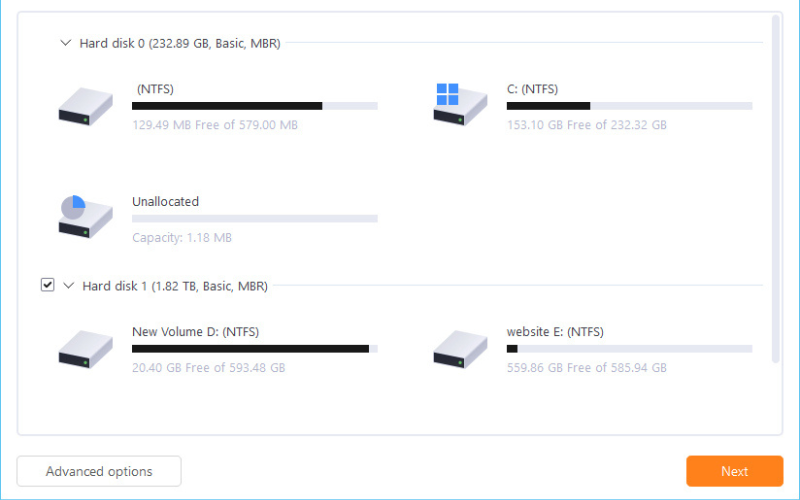
3단계. 복제된 하드 디스크에서 부팅하기
클로닝이 완료된 후 새 디스크만 사용하려면, 기존 하드 디스크를 제거하고 새 디스크가 제대로 연결되어 있는지 확인한 뒤 시스템을 재시작하세요.
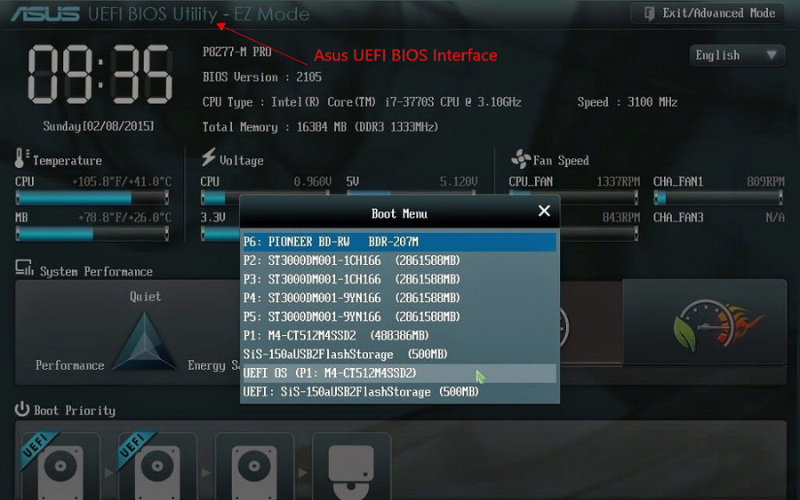
하지만 기존 디스크와 새 디스크를 모두 사용하고 싶다면, PC를 재시작한 후 F2(또는 F8, F10, DEL 키 중 하나)를 눌러 BIOS 설정으로 들어가야 합니다. 그 다음, Boot 옵션에서 새 HDD/SSD를 부팅 드라이브로 선택하고 BIOS를 종료한 뒤 컴퓨터를 다시 시작하세요.
2. AOMEI Backupper
- 전체 HDD 또는 SSD를 마이그레이션 또는 백업 목적으로 손쉽게 클로닝 가능
- Windows 11/10/8/7 지원
- 백업 데이터를 보호하기 위한 압축 및 암호화 기능 제공
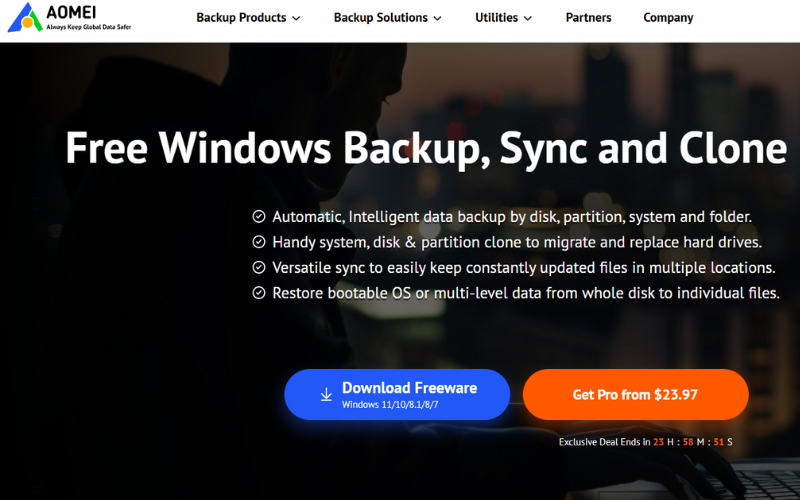
AOMEI Backupper는 지능적인 기능이 가득한 종합 데이터 클로닝 솔루션을 제공합니다. 이 무료 도구는 부팅 불가능한 PC용 데이터 이미지 생성 기능과 모든 윈도우 버전 지원을 포함합니다. HDD에서 SSD로, 또는 그 반대로 크기 차이에 대한 걱정 없이 데이터를 마이그레이션할 수 있습니다. 또한 클로닝 과정에서 부트 레코드 마이그레이션과 함께 NTLDR, MBR, winload.exe, BCD 파일 유형이 자동으로 동기화됩니다.
프리미엄 플랜에서는 단일 PC 클로닝 라이선스를 $39.96에 구매할 수 있지만, 이 디스크 클로닝 소프트웨어의 기본 무료 버전도 충분히 기능을 수행합니다.
AOMEI Backupper로 디스크 클로닝하는 방법
다음은 Windows 10/11에서 HDD를 SSD로 클로닝하는 간단한 가이드입니다.
필수 준비물:
- SSD (HDD와 같은 크기거나 더 큰 용량)
- SATA to USB 케이블
HDD에서 SSD로 디스크 클로닝하는 단계:
과정을 시작해 봅시다.
SSD 연결하기:
- 먼저, SATA to USB 케이블을 사용하여 SSD를 컴퓨터에 연결하세요.
- 만약 SSD에 이미 데이터가 있다면, 컴퓨터에서 연결된 SSD를 포맷하세요.
AOMEI Backupper 실행하기:
- AOMEI Backupper 소프트웨어를 열고 메인 화면에 있는 “클론(Clone)” 옵션을 클릭하세요.
- 그 다음, “디스크 클론(Disk Clone)” 옵션을 선택하여 진행합니다.
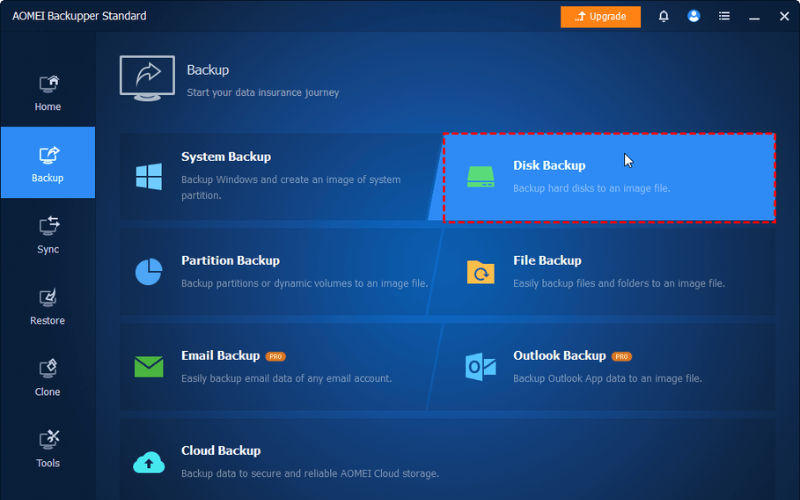
디스크 선택:
- 다음 화면에서 클로닝할 데이터를 담고 있는 컴퓨터의 ‘소스 디스크(Source disk)’를 선택해야 합니다.
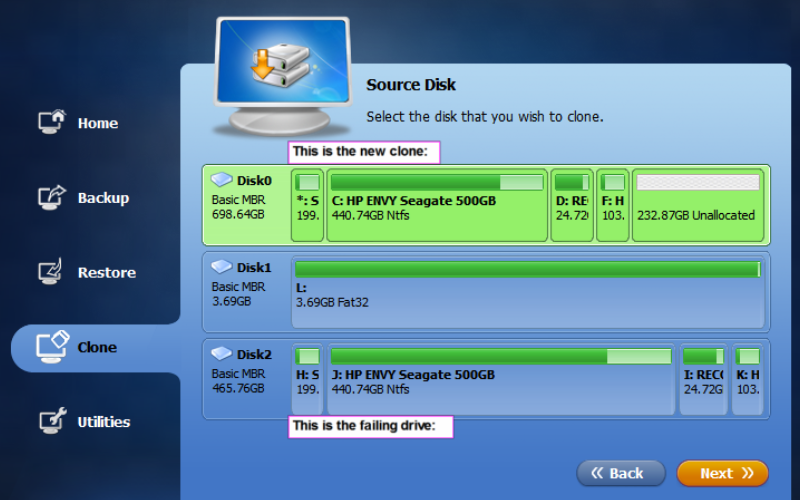
- PC의 전체 운영체제를 복사하려면 디스크 0(Disk0)에서 “C:”를 선택하세요.
- 그런 다음 “다음(Next)”을 클릭하면 ‘대상 디스크(Destination Disk)’ 화면으로 이동합니다.
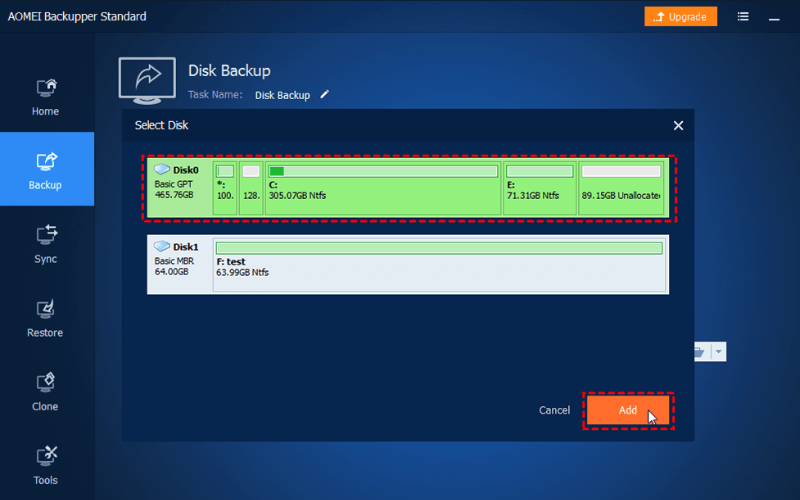
- 여기에서 데이터를 클론할 위치를 선택해야 합니다. 컴퓨터에 연결된 SSD를 선택한 후 “다음”을 클릭하세요.
사용 가능한 클로닝 기능:
- 섹터 단위 클로닝(Sector-by-sector cloning)은 소스 디스크의 사용 여부에 관계없이 모든 섹터를 그대로 복제할 수 있습니다.
- 파티션 편집(Edit Partition) 옵션은 주로 작은 소스 디스크의 사용 가능한 데이터를 더 큰 대상 디스크로 복제합니다.
- SSD 정렬(SSD Alignment) 기능은 대상 SSD의 성능을 향상시키고 작업 효율을 높이는 데 사용됩니다.
클로닝 과정:
- 작은 용량의 HDD에서 큰 용량의 SSD로 클로닝할 경우, ‘파티션 편집(Edit Partition)’ 옵션에 체크하세요.
- 그런 다음 ‘클로닝 시작(Start Cloning)’을 클릭하여 진행합니다. 소스 디스크 데이터 크기에 따라 보통 3~4시간 정도 소요됩니다.
- 클로닝 과정이 완료되면 ‘완료(Finish)’ 버튼을 클릭하고 AOMEI Backupper 소프트웨어를 종료하세요.
- 이후, SSD에서 ‘추출(Eject)’을 클릭한 후 디스크를 안전하게 분리할 수 있습니다.
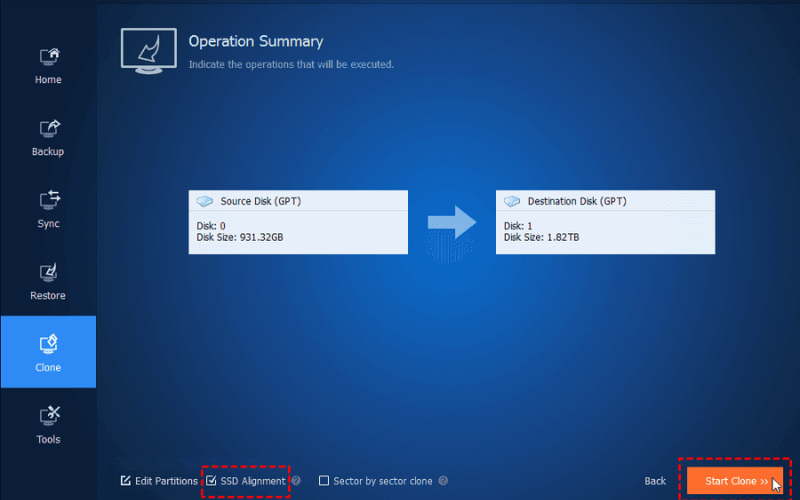
마지막 참고 사항:
SSD를 분리한 후, 컴퓨터를 재시작하여 운영체제가 정상적으로 작동하는지 확인하세요.
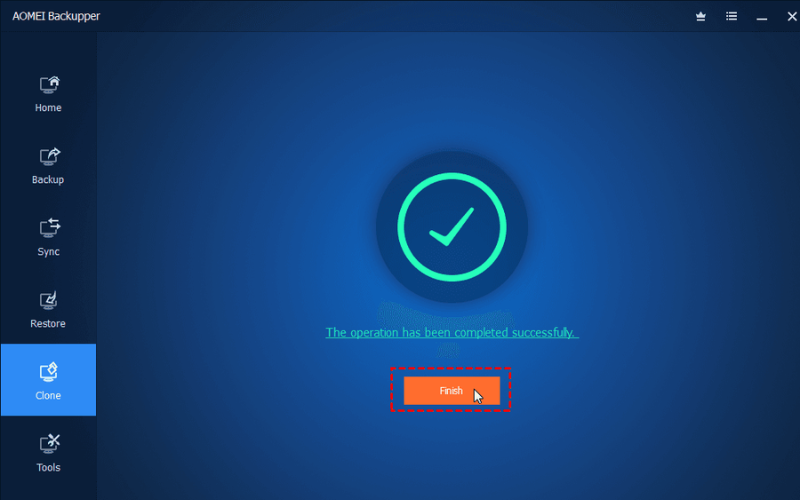
3. Macrium Reflect Free Edition
- 변경된 데이터 블록만 전송하여 클로닝 및 이미지 생성 속도 향상
- 다양한 스케줄링 기능으로 백업 작업 간소화
- 백업 데이터를 압축하여 저장 공간 확보; 구독자에게는 암호화 기능 제공
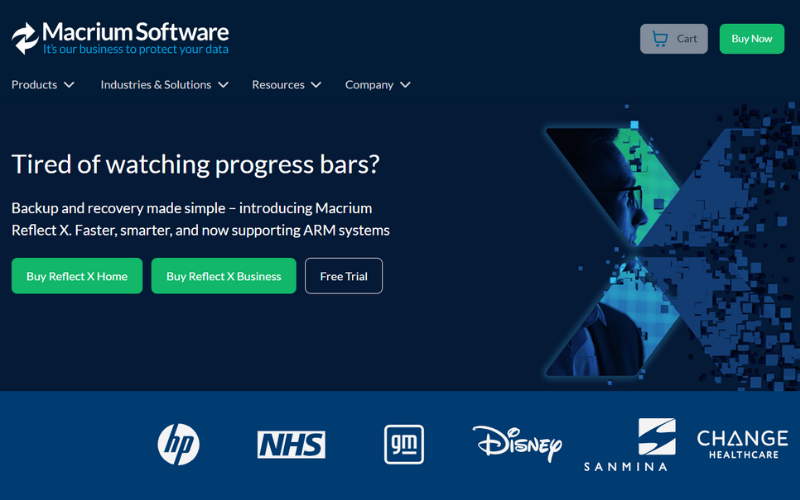
Macrium Reflect Free Edition은 직접 디스크 클로닝이 가능한 다기능 소프트웨어입니다. 윈도우 10 및 11용 최신 버전은 모든 윈도우 변종을 지원하며, 클로닝, 데이터 이미지 작성, 백업 처리를 위한 완벽한 패키지 솔루션입니다. HDD에서 SSD로의 다목적 데이터 마이그레이션과 역방향 클로닝도 부팅 불가능한 시스템에서 작동합니다.
또한 데이터 백업 기능에는 표준 버전에 Hyper-V 부팅 기능이 포함되어 있습니다. 클로닝 및 백업 과정에서는 랜섬웨어로부터 보호된 데이터 마이그레이션도 유지됩니다.
4. Clonezilla
- ext2–ext4, Btrfs, XFS, FAT, NTFS, HFS+ 등 주요 포맷과 원활히 작동
- 이미지 보안을 위해 eCryptfs를 사용한 AES-256비트 암호화 적용
- 라이선스 비용 없이 무료 사용 가능
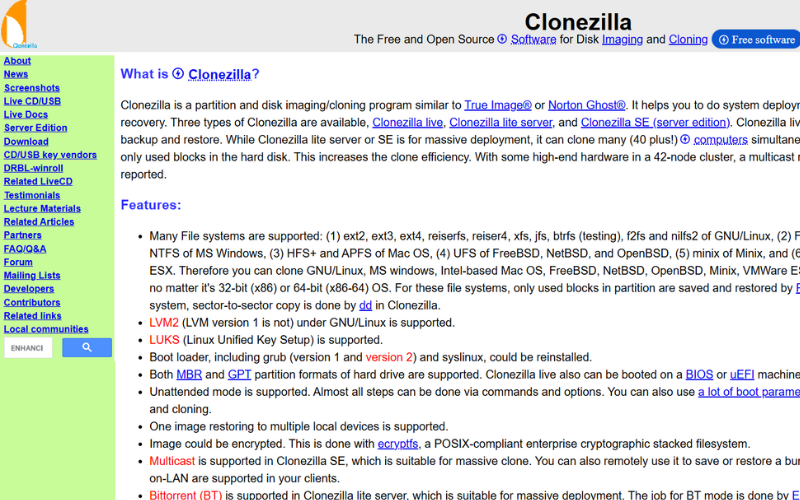
Clonezilla는 표준 데이터 클로닝, 이미지 작성, 파티션 기능과 함께 세 가지 버전으로 제공됩니다. 사용 중인 파일 자동 감지를 통해 데이터 마이그레이션 속도를 높이고 클로닝 과정을 가속화합니다. 이 소프트웨어 플랫폼은 윈도우, GNU, FAT12, ext4, macOS 등 다양한 최신 파일 시스템을 지원합니다.
USB, DVD 또는 하드 디스크 소스에서 설치하여 운영 체제에서 실행할 수 있으며, 데이터 마이그레이션 시 분당 8GB의 속도로 클로닝 작업이 가능합니다.
5. MiniTool Partition Wizard
- FAT에서 NTFS 또는 그 반대로 데이터 손실 없이 변환
- 클로닝 대상 드라이브에 맞춰 파티션 자동 크기 조정
- MBR과 GPT 파티션 스타일 모두 지원
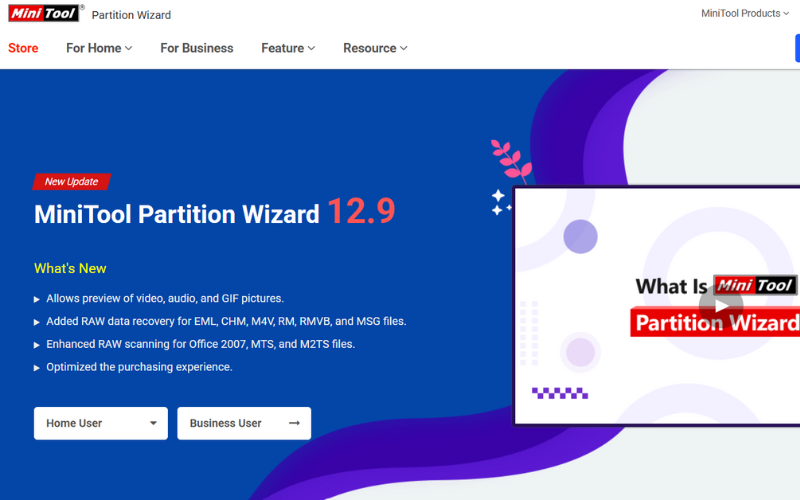
무료 디스크 클로닝 소프트웨어에서는 많은 기능을 기대하기 어렵지만, MiniTool Partition Wizard는 그런 편견을 깨줍니다. 이 무료 소프트웨어는 데이터 백업, 데이터 복구, 디스크 파티셔닝 등 다양한 기능을 제공합니다.
또한 파일 시스템 검사와 SSD로 시스템 마이그레이션도 지원합니다. 대상 드라이브가 소스 드라이브보다 클 경우 윈도우 파티션을 자동으로 크기 조정하며, 사용자가 직접 파티션을 관리할 수도 있습니다.
다만, 주의할 점은 MiniTool Partition Wizard의 인터페이스가 다소 복잡하고 산만하여 초보자가 사용하기에는 혼란스러울 수 있다는 것입니다. 전문가가 아니라면 소프트웨어를 다루기 어려울 가능성이 큽니다.
6. NovaBackup PC
- 파일을 외부 저장 장치, 로컬 네트워크 드라이브 또는 클라우드에 백업
- 최고 수준의 AES 256비트 데이터 암호화로 민감한 파일 보호
- 부팅 디스크 기능 포함
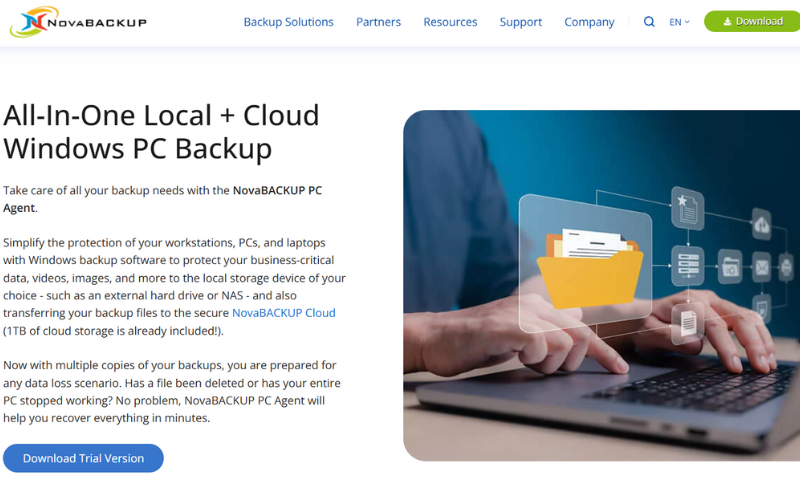
NovaBackup PC는 윈도우 및 다양한 운영 체제용 강력한 디스크 클로닝 도구입니다. 무엇보다도 시스템 장애 발생 시 데이터 손실을 방지하는 보호 기능을 제공합니다. 개별 파일 백업과 전체 시스템 이미지 백업을 모두 지원하여 사용자의 백업 필요에 맞는 유연성을 제공합니다.
해당 소프트웨어는 전체 백업(Full), 차등 백업(Differential), 증분 백업(Incremental) 등 다양한 백업 옵션을 제공하여 저장 공간을 효율적으로 사용하면서도 버전 관리를 유지할 수 있습니다. 또한 부팅 디스크 기능을 제공하여 시스템 장애 시 이미지 백업을 복원할 수 있어, 윈도우가 부팅되지 않더라도 바로 이전 작업 상태로 복귀할 수 있습니다.
7. Paragon Backup & Recovery Free
- 단일 파티션 또는 전체 디스크를 손쉽게 백업
- 더 큰 디스크로 마이그레이션 가능
- USB 플래시 드라이브에 가상 클론 생성 지원
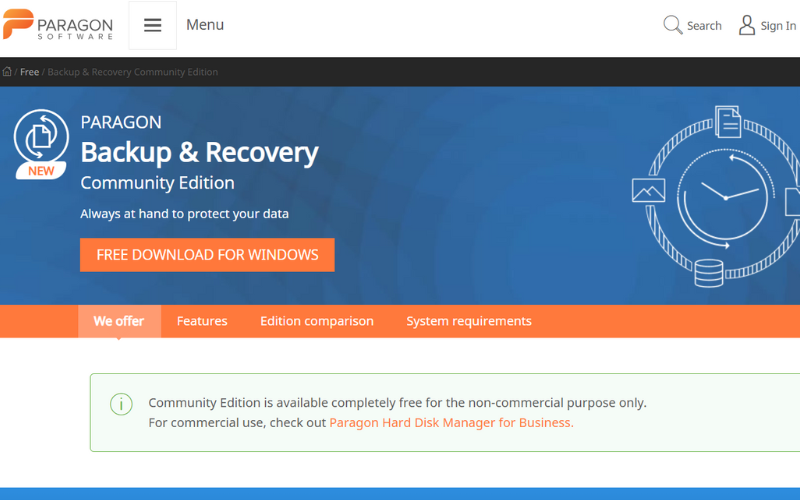
Paragon Backup & Recovery는 효율적인 디스크 간 이미지 기능을 제공하는 무료 데이터 클로닝 소프트웨어입니다. 다중 파일 시스템을 지원하며 디스크 파티션 도구도 포함되어 있습니다. 네트워크 카드(온라인), HDD, SSD, USB, DVD 소스를 통해 플러그인할 수 있으며, 대상 디스크의 용량 차이 걱정 없이 소스 디스크의 전체 데이터를 클론할 수 있습니다.
8. O&O DiskImage
- SSD 하드 드라이브 및 UEFI 시스템 지원
- 시스템 복원, 클론, 백업 기능 제공
- 자동 및 수동 백업 옵션 모두 지원
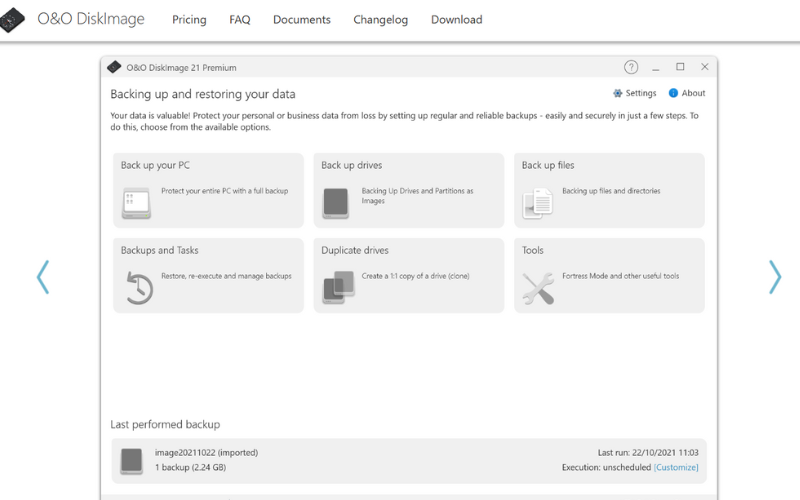
O&O DiskImage 21은 30일 무료 체험을 제공하는 뛰어난 디스크 클로닝 소프트웨어입니다. 이 소프트웨어는 하드 드라이브를 동시에 클론하고 백업할 수 있는 기능이 특징입니다. 또한 모든 파일을 하나의 파일로 컴퓨터 내 원하는 위치에 저장할 수 있습니다.
데이터 손실 시 이 소프트웨어를 통해 소중한 파일을 원활히 복구할 수 있으며, 사용자가 작업할 때 필요한 고급 기능들도 포함하고 있습니다.
9. Iperius Backup
- 조정 가능한 스케줄링으로 디스크 클로닝 및 백업 자동화
- 다양한 데이터 클로닝 플랫폼과 호환
- 데이터 마이그레이션 중 디스크 공간 유지 보장
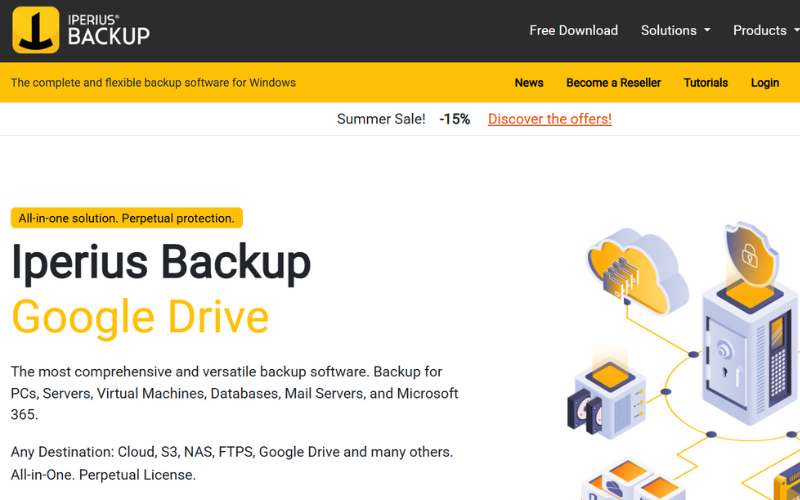
Iperius Backup 무료 디스크 클로닝 소프트웨어는 윈도우 10 및 11뿐만 아니라 다른 파일 시스템과도 호환됩니다. 일정에 따른 데이터 백업은 전체 디스크 이미지를 선택한 대상 위치로 저장할 수 있습니다. 클로닝 과정에서는 소스 데이터를 압축하여 디스크 공간을 효율적으로 관리합니다.
또한 Iperius Backup은 USB 드라이브, HDD, SSD, RDX 드라이브, NAS 장치 등 다양한 장치로의 클로닝 및 데이터 복구를 지원해 다양한 백업과 마이그레이션 요구에 유연하게 대응합니다.
10. Active@ Disk Image
- 전체 디스크를 복사하고 생성된 이미지를 가상 드라이브로 마운트
- Windows 11, 10, 8, 7 및 모든 서버 에디션과 호환
- 대안 소프트웨어 대비 비용 효율적
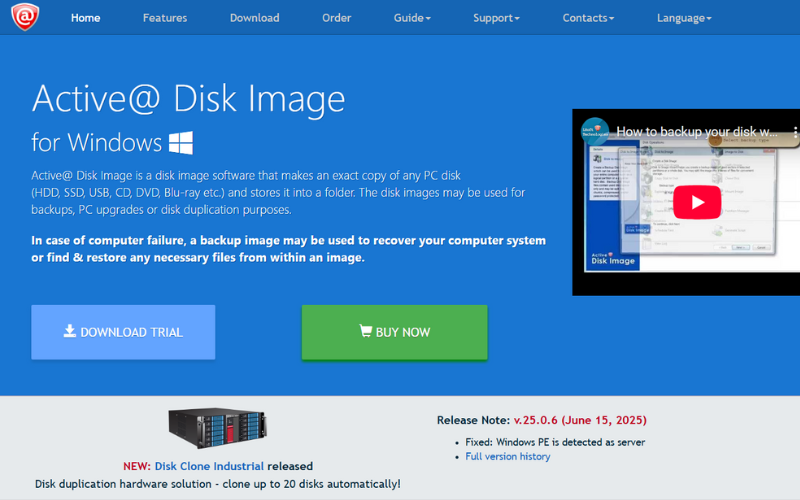
Active@ Disk Image는 SSD, USB 드라이브, HDD 또는 블루레이 디스크의 복제본을 생성하고 저장할 수 있게 해줍니다. 윈도우 10, 11 및 최신 버전을 지원하여 윈도우 사용자에게 적합한 강력한 선택지입니다.
Active@ Disk Image를 사용하면 HDD를 SSD로 쉽게 클론하거나 디스크 백업을 수행할 수 있습니다. Lite 버전은 무료로 제공되지만 기능에 제한이 있습니다. 개인용으로 추가 기능이 포함된 스탠다드 버전 이용을 원할 경우, 한 번의 결제로 39달러를 지불해야 합니다.
컴퓨터 시스템 클로닝 — 안전하고 간편하게!
디스크 클로닝 소프트웨어를 사용하는 이유가 무엇이든, 가장 중요한 점은 데이터를 보호하는 것입니다. 백업, 클로닝 또는 복제를 위해서라도 데이터 보안은 필수적입니다. 컴퓨터가 고장나더라도 중요한 프로그램, 애플리케이션, 데이터가 사라질 걱정을 하지 않아도 됩니다. 여기 소개된 최고의 소프트웨어들은 그런 걱정을 덜어줍니다. 모든 사용자에게 적합한 솔루션입니다.
이 글은 윈도우 10과 11에서 사용할 수 있는 최고의 무료 디스크 클로닝 소프트웨어를 찾는 데 도움을 드릴 것입니다. 하드 드라이브를 SSD로 클로닝하는 단계별 가이드도 확인해 보세요.
어떤 소프트웨어가 가장 마음에 드셨나요? 이 글이 고민 해결에 도움이 되었다면 알려주세요.